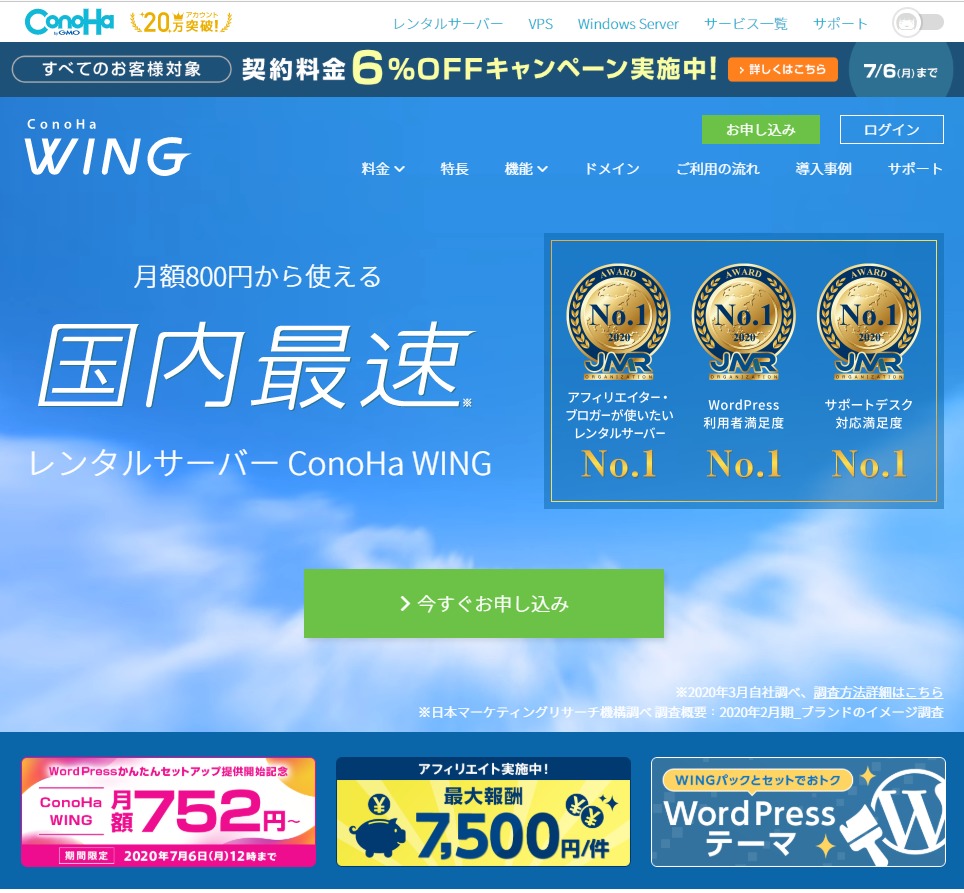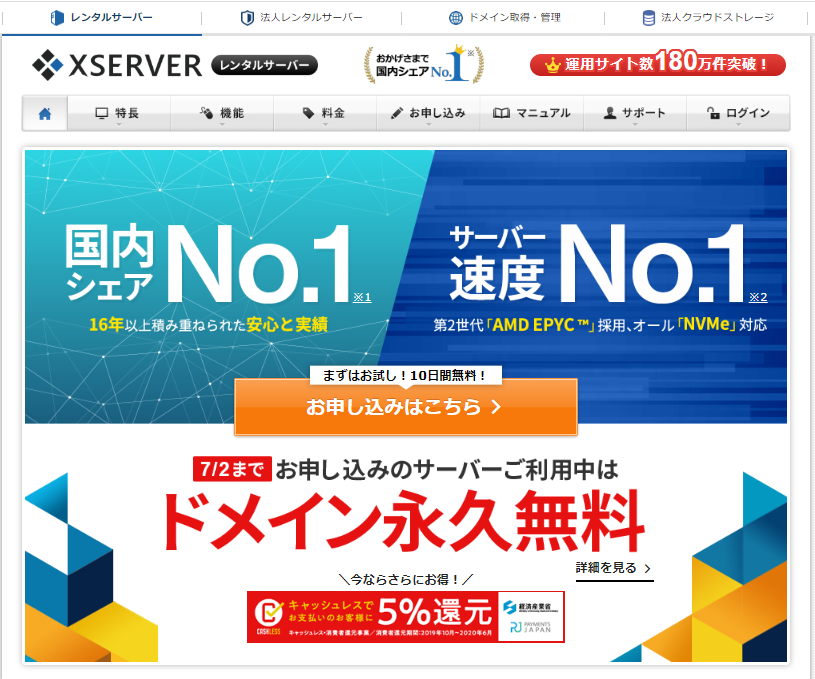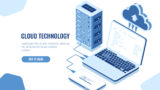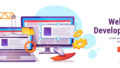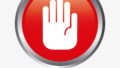レンタルサーバーでWordPressをかんたんにインストールが出来るサービスを提供しているレンタルサーバーを比較しました。
WordPressをレンタルサーバーで使用するのに必要な作業として、
レンタルサーバーにWordPressをインストールする作業がありますが、
パソコン操作に慣れていない方にとっては非常に難しい問題になると思います。

初心者
レンタルサーバーにWordPressをインストール?
難しそうですね。。。
パソコンに詳しい方であればGoogleなどでWordPressのインストール手順を探し出して、
WordpPressのインストールが出来ると思います。
しかし、パソコンにあまり詳しくない方やホームページ初学者の方はここで手が止まると思います。
レンタルサーバーにWordPressをインストールするという最初に直面する問題の作業ですが、
レンタルサーバー運営会社によってはWordpressのインストールする作業が非常にかんたんに出来る、
「WordPressかんたんインストール」サービスがあります。
実際に本サイトweb-studyの立ち上げ時に使ってみましたが、WordPressは非常にかんたんにインストールが完了出来ました。

初心者
WordPressが簡単にインストール
が出来る方法があれば知りたいわ
WordPressのインストールはどうして必要なの?
素朴な疑問として「どうしてWordpressのインストールがいるの?」と考えている方もいると思うのでご説明いたします。
WordPressは無料で使用出来る、ブログ特化型ホームページ作成ソフトです。
※ソフトとは、スマホなどでいうところのアプリと同じだと思ってください。
レンタルサーバーには、Wordpressソフトは入っていないので、
WordPressを使いたい人は、自分自身でレンタルサーバーにWordpressソフトをインストールしないとWordpressを使うことが出来ません。
ですので、レンタルサーバーにWrodpressをインストールする必要があります。

初心者
WordPressは、
レンタルサーバーに、
インストールする必要があるのね。
私は出来るか不安だわ。。。
レンタルサーバーにWordpressをインストールする流れ(通常)
かんたんWordpressインストールの機能がないレンタルサーバーにWordpressをインストールする方法を簡単にご説明します。
WordPressの入手、サーバーへのアップロードはパソコンを使用します。
WordPressをレンタルサーバーへアップロードするためには、FTP通信でファイル操作が出来るソフトが必要です。
レンタルサーバーにWordPressのかんたんインストール機能がない場合の手順をみてると、Wordpressのダウンロード、アップロード、さらに、サーバーへWordpressアップロード後にファイルの権限変更、Wordpressの初期設定とWordprss設置完了までに行う手順数が5STEPもあります。
レンタルサーバーにWordpressかんたんインストールがある場合の流れ
レンタルサーバーにWordpressかんたんインストールがある場合の手順です。
上記設定は、エックスサーバーのレンタルサーバーを利用した場合の設定になります。
かんたんインストール機能を利用すると、Wordpressのダウンロード、サーバーへのアップロード、ファイル権限の変更など、難しそうな設定は一切不要です。
mixhost(ミックスホスト)のレンタルサーバーを使用する場合はもっと簡単で、
mixhostでドメイン取得とレンタルサーバーを同時に契約した場合は、
ドメイン設定が終わった段階で既にWordPressの設定が完了していので、
WordPressのインストールを全く意識する必要がありません。

初心者
この方法なら私でも出来るわ!
レンタルサーバー比較 Wordpressかんたんインストールが出来るサーバー 3社 プラン
| 会社名 | エックスサーバー 株式会社 | GMOインターネット 株式会社 | アズポケット 株式会社 |
| サービス名 | X-SERVER | ConoHa WING | mixhost |
| プラン | X10 | ベーシック | スタンダード |
| 契約期間 | 1年 | 1年 | 1年 |
| WordPress 簡単インストール | 〇 | 〇 | 〇 |
| WordPress 簡単インストール 手順数 | 3 STEP | 3 STEP | なし ※自動実行 |
| 初期費用 | 3,000円 | 無料 | 無料 |
| 月額 | 1,000円 | 900円 | 980円 |
| デスク容量 | 100GB | 250GB | 250GB |
| 特典 | 1ドメイン永久無料 ※1 | 1ドメイン永久無料 | 1ドメイン永久無料 |
| ※1 キャンペーン中のみ適用 |
レンタルサーバー比較 Wordpressかんたんインストールが出来るサーバー!まとめ
レンタルサーバー比較 かんたんインストールが出来るサーバー3社を比較の結果です。
「mixhost(ミックスホスト)」は、ドメインとレンタルサーバーを同時に契約すれば、
ドメインの設定、SSLの設定、WordPressのインストールの3つが自動行われる為、
特にWordPressのインストール自身を意識する必要がありませんでした。
初めてレンタルサーバーでWordpressでブログ開設する方には「mixhost(ミックスホスト)」は簡単でうれしいと思います。
「エックスサーバー」「ConoHa WING」もわずか3STEPでWordPressが使えるので、おすすめ出来るレンタルサーバーです。
レンタルサーバー比較 Wordpressかんたんインストールが出来るサーバー3社のリンク
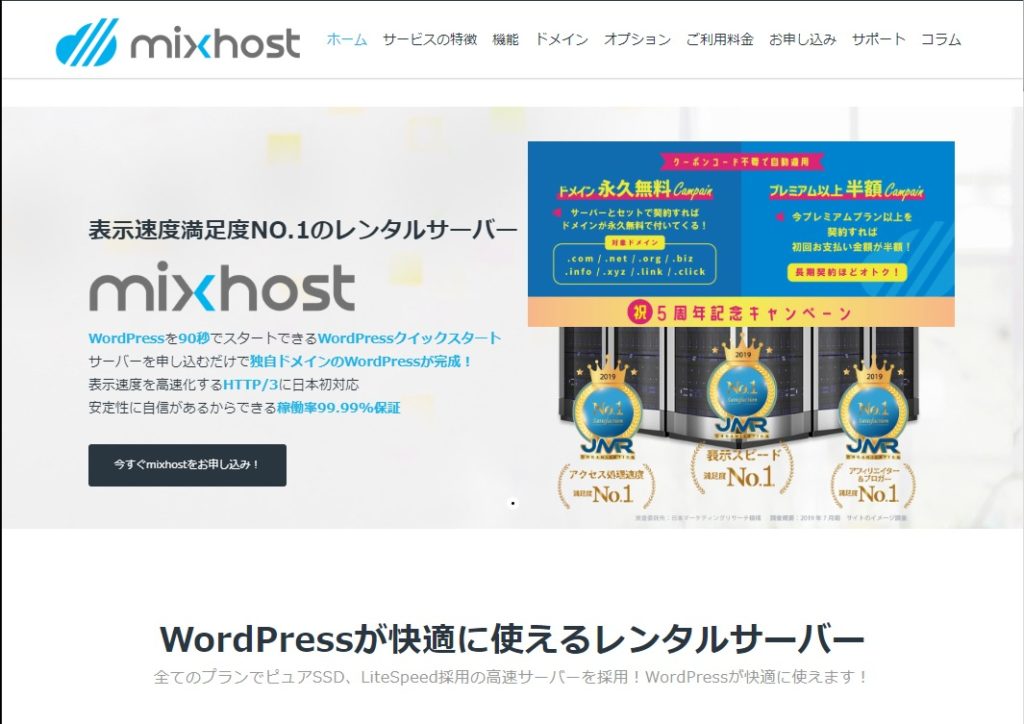
関連記事はこちら